scorphishの魅力
あれは確か2017年だったか,新しいMacbookを購入した際,友人にMacbookを貸し出して諸々の全てのセットアップをお願いしました。するとターミナルのシェルがfishテーマのscorphish - Githubを更にカスタマイズしたものになって帰ってきました。fishが便利なのは言わずもがなですが,このscorphishテーマはgitのstaging状況やcommit,push状況をコンパクトに表現してくれるので大のお気に入りになりました。
リッチみが足りないbashを使えない身体になってしまったので,手元のRaspberry Piにもfishを入れたいと思います。
fishの導入
何か特別な操作をする訳ではありません。公式ページ (https://fishshell.com) より,[Go fish] > [Linux]タブ > [debian]の「Subscribe or Download」をクリックすると,opensuseのfish導入ページ が開くので,ページの指示に従ってLXTerminalにコマンドをコピペします。
$ echo 'deb http://download.opensuse.org/repositories/shells:/fish:/release:/3/Debian_{バージョン}/ /' | sudo tee -a /etc/apt/sources.list
$ curl -fsSL https://download.opensuse.org/repositories/shells:fish:release:3/Debian_{バージョン}/Release.key | gpg --dearmor | sudo tee /etc/apt/trusted.gpg.d/shells_fish_release_3.gpg > /dev/null
$ sudo apt update
$ sudo apt install fish
{バージョン}のところには,Debianのバージョンを入れてください.バージョンはターミナルで次のように確認できます.
$ cat /etc/os-release
PRETTY_NAME="Raspbian GNU/Linux 10 (buster)"
NAME="Raspbian GNU/Linux"
VERSION_ID="10"
VERSION="10 (buster)"
VERSION_CODENAME=buster
ID=raspbian
ID_LIKE=debian
HOME_URL="http://www.raspbian.org/"
SUPPORT_URL="http://www.raspbian.org/RaspbianForums"
BUG_REPORT_URL="http://www.raspbian.org/RaspbianBugs"
VERSION_ID="10"なので,私は{バージョン}に10と入れて導入しました.次にfishをデフォルトシェルに変更します.
$ sudo chsh --shell $(which fish)
ターミナルを再起動すると,リッチなfishが立ち上がるはずです。
scorphishの導入
fishを入れたところで,大好きなscorphishテーマに変更したいと思います。パッケージマネージャであるfisherをインストールした後,scorphishをインストールします。
$ curl -Lo ~/.config/fish/functions/fisher.fish --create-dirs https://git.io/fisher
$ fisher install oh-my-fish/theme-scorphish
ターミナルを再起動すると,見た目がコンパクトでリッチなシェルが起動します.
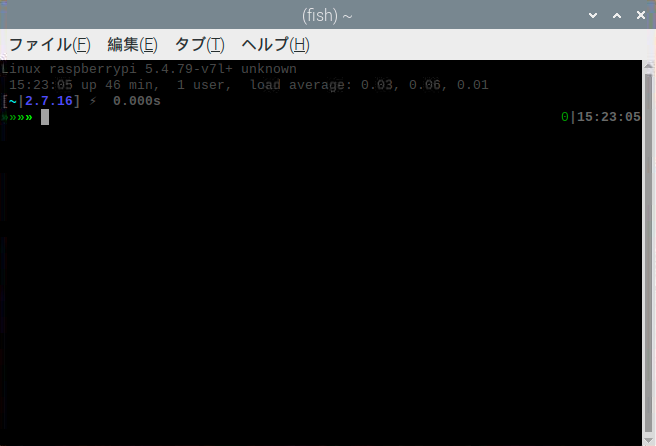
なお,fishの設定ファイルは全て**~/.config/fish/にあるので,fishシェルでパスを通したりする際はこの配下にconfig.fish**を作ってそこに環境変数を記述してください (参考: https://qiita.com/ledsun/items/8ca1a450b21c8ebc9670) 。お疲れ様でした。